想要调色PS图层,却不知道如何下手?php小编百草为大家带来详细的PS图层调色教程,从调整图层到使用混合模式,一步步指导你轻松掌握图层调色技巧。继续阅读以下内容,了解如何使用PS图层调色,为你的图像增添生机和魅力。
1.首先导入图片素材后选中图层,点击创建新填充或调整图层按钮,选择黑白效果。
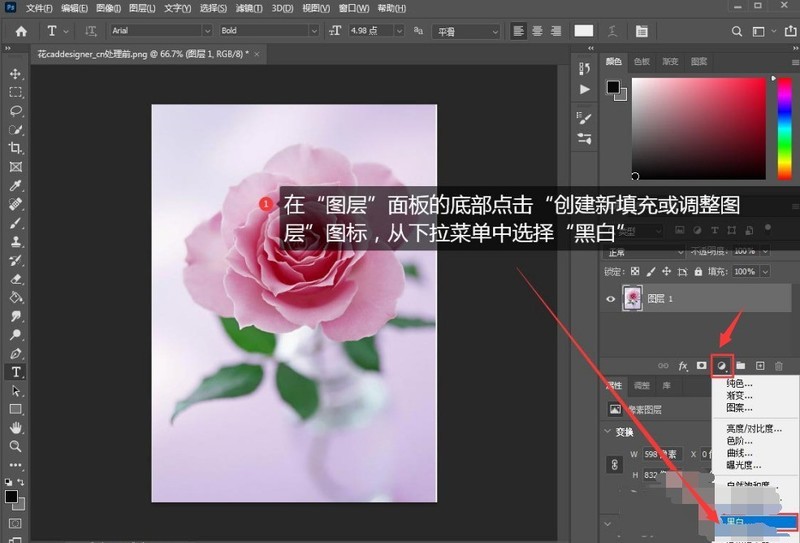
2.随后在原图层上方新建一个调整图层;
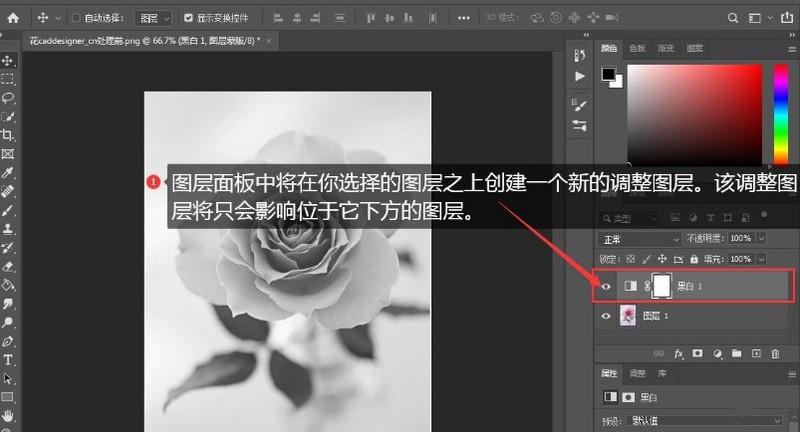
3.接着鼠标拖动属性面板滑块,自定义修改颜色参数比例。
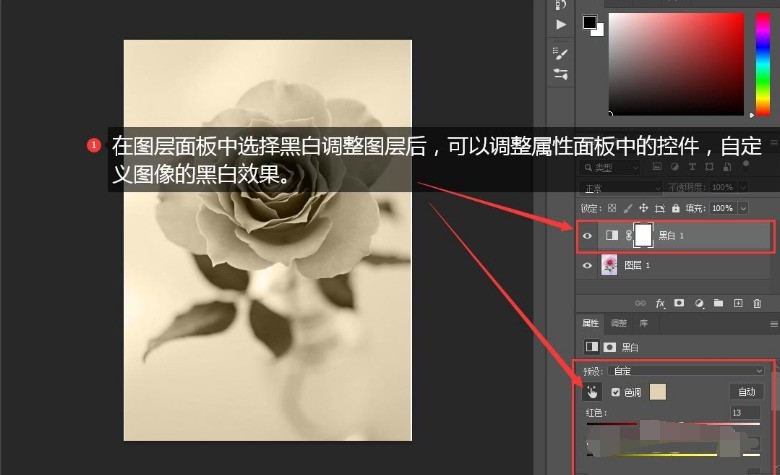
4.最后关闭图层修改面板,点击文件菜单中的存储为按钮,保存图片即可。
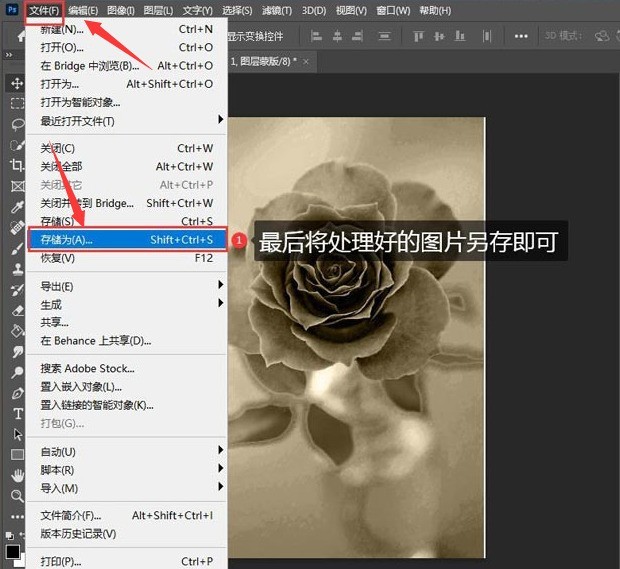
以上是ps图层怎么调色_ps图层调色教程的详细内容。更多信息请关注PHP中文网其他相关文章!




